
Browser bogmærker er så enkle, men en utrolig vigtig del af at gøre en browser til din egen. Uden dem er det meget langsommere at navigere til dine yndlingswebsteder.
Uanset om du vil sikkerhedskopiere en kopi af dine bogmærker i tilfælde af nødsituation eller ønsker at overføre dem til en ny browser Sick Of Chrome? Dette er den hurtigste måde at fuldstændigt overføre til Firefox Sick Of Chrome? Dette er den hurtigste måde at fuldstændigt overføre til Firefox Hvis du er klar til at forlade Chrome og gå videre til Firefox, kan du hurtigt migrere dine data med importmekanismer bagt til Firefox og tredjeparts apps. Sådan er det! Læs mere, her er hvordan man nemt kan migrere dem.
Indbygget Bookmark Migration Tools
Hver større browser har et indbygget værktøj til at bringe dine bogmærker ind fra en anden browser. Før det gør det, er det en god idé at organisere dem Creative Ways Du skal forsøge at organisere dine bogmærker. Kreative måder, du skal forsøge at organisere dine bogmærker. Men hvad er den bedste måde at gemme og organisere bogmærker på? Her er et par kreative måder at gøre det afhængigt af din stil og brug af browseren. Læs mere og fjern rod.
Chrome
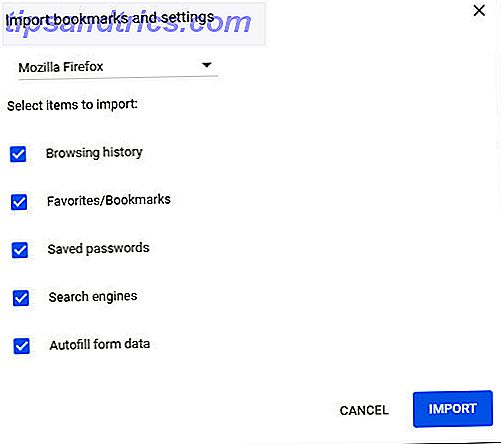
Klik på menuen med tre punkter og vælg Bogmærker> Import bogmærker og indstillinger . På den resulterende side skal du vælge en browser, der skal importeres, fra rullemenuen, og markere boksene for de data, du vil importere.
Firefox

Brug tastaturgenvejen Ctrl + Shift + B for at åbne bibliotekets vindue. Vælg Importer og Sikkerhedskopiering> Importer data fra en anden browser . Vælg den browser, du vil importere fra, og de data, du vil migrere.
Microsoft Edge

Vælg menuen med tre punkter, og derefter på Indstillinger . Klik på Importer fra en anden browser under Importer favoritter og anden info . Vælg den browser, du vil importere fra, og klik på Importer .
Eksporter og importer bogmærker via HTML
Hvis du har et problem med de indbyggede bogmærkeværktøjer eller en kopi af dine bogmærker til sikkerhedskopiering, kan du eksportere dem til en HTML-fil.
Chrome

Indtast chrome: // bogmærker i adresselinjen for at åbne bogmærkehåndteringen. Klik på menuen med tre punkter i øverste højre hjørne, og vælg Eksporter bogmærker for at gemme dem eller Importer bogmærker for at tilføje dem.
Firefox
Følg de samme trin for Firefox som ovenfor, men vælg Eksporter bogmærker til HTML i stedet. Du kan også vælge Backup for at gemme en kopi som en JSON-fil og Gendan det via denne menu senere, selvom det ikke er kompatibelt med andre browsere, som HTML er.
Edge
Naviger til den samme side i Edge beskrevet tidligere, men vælg Eksporter til fil for at gemme dine bogmærker i HTML.
Hvis du bruger både Firefox og Chrome, skal du tjekke de bedste måder at holde dine browsere synkroniseret 10 måder at integrere Firefox og Chrome 10 måder til at integrere Firefox og Chrome Læs mere.



